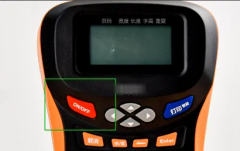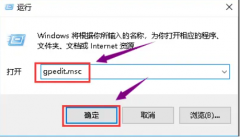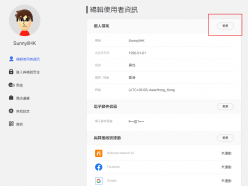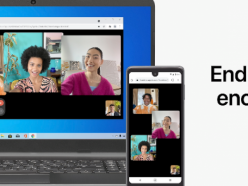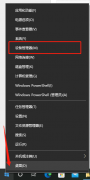网络路径问题排查是网络管理中常见的挑战之一。在这些问题中,连接延迟、数据包丢失或无法到达的主机都会影响用户体验和网络应用的性能。Traceroute工具作为一种强大的网络诊断工具,可以帮助网络工程师和管理员快速识别和解决这些问题。本文将介绍如何使用Traceroute工具排查网络路径问题,并结合实际案例和性能优化建议,为您提供全面的指导。

Traceroute工具的基本原理是通过发送一系列数据包,逐步揭示数据传输路径中的每一个节点。当数据包在网络中传播时,每个路由器都会增加一个TTL(生存时间,Time To Live)值,Traceroute工具借此得知数据包经过的路由器及其响应时间。这一过程帮助用户清晰地识别出数据包在到达目标主机之前所经过的所有中间设备。
使用Traceroute工具的第一个步骤是选择合适的平台。大多数现代操作系统(如Windows、Linux和macOS)都自带有Traceroute功能。在Windows系统中,用户可以在命令提示符下输入`tracert [目标IP或域名]`,而在Linux和macOS系统中则使用命令`traceroute [目标IP或域名]`,来发起跟踪请求。
执行Traceroute后,用户会看到一系列跳数及其对应的延迟时间。这些信息可以揭示网络中哪些设备可能存在性能瓶颈。例如,一个响应时间明显较长的路由器,就可能成为影响整体连接速度的瓶颈。在这种情况下,网络管理员可以尝试联系网络运营商,分析该路由器是否正常运行或是否存在配置问题。
实际案例中,某企业的远程办公员工报告在访问公司内部网络资源时经常出现延迟。在使用Traceroute工具进行调试时,发现某个中间路由器的响应时间高达200ms,而其他节点都在正常范围内。通过与ISP沟通,维护人员确认该路由器存在流量超载问题。最终,通过优化业务流量和平衡数据传输,网络延迟得到了显著改善。
除了实时数据包监测,Traceroute工具也能在进行网络故障排查时提供画幅较大的视角。在理解了网络拓扑后,管理员可以对各个节点进行更深层次的分析,归纳常见问题,进而优化网络架构。定期执行Traceroute可以帮助保持网络性能,对突然增加的延迟或丢包现象做出及时反应。
除此之外,结合其他网络诊断工具(如Ping、Netstat等)可以进一步增强对网络状态的洞察。举例来说,Ping工具可以用来确认特定节点的可达性,结合Traceroute的结果,可以更准确地找到网络故障根源。这种综合分析的方法,能提高问题解决的效率和准确率。
FAQ部分:
1. Traceroute工具如何安装?
Traceroute工具通常已预装在大多数操作系统中。Windows用户可直接在命令提示符中使用`tracert`命令,Linux和macOS用户则可以使用`traceroute`命令。
2. Traceroute显示的延迟时间表示什么?
延迟时间指的是数据包从源主机到达每个中间路由器的时间。较长的延迟可能表明存在网络瓶颈或路由器负载过高。
3. 如何解读Traceroute的结果?
Traceroute的结果以跳数显示,每一行代表一个经过的路由器,出现的延迟时间显示在名称之后。根据响应时间可以判断网络中是否有性能问题。
4. Traceroute能帮助解决所有网络问题吗?
Traceroute是一个有效的初步诊断工具,但并不能解决所有网络问题。一些应用层的问题可能需要其他工具和方法来辅助排查。
5. 使用Traceroute时,遇到 的结果是什么意思?
表示该跳的路由器没有返回响应,这可能是由于路由器配置问题或网络防火墙的限制导致的。